-
![]()
Lionel
Lionel est passionné de technologie informatique, il fait partie de l'équipe EaseUS depuis 8 ans, spécialisé dans le domaine de la récupération de données, de la gestion de partition, de la sauvegarde de données.…Lire la suite -
![]()
Nathalie
Nathalie est une rédactrice chez EaseUS depuis mars 2015. Elle est passionée d'informatique, ses articles parlent surtout de récupération et de sauvegarde de données, elle aime aussi faire des vidéos! Si vous avez des propositions d'articles à elle soumettre, vous pouvez lui contacter par Facebook ou Twitter, à bientôt!…Lire la suite -
![]()
Mélanie
Mélanie est une rédactrice qui vient de rejoindre EaseUS. Elle est passionnée d'informatique et ses articles portent principalement sur la sauvegarde des données et le partitionnement des disques.…Lire la suite -
![]()
Arnaud
Arnaud est spécialisé dans le domaine de la récupération de données, de la gestion de partition, de la sauvegarde de données.…Lire la suite -
![]()
Soleil
Soleil est passionnée d'informatique et a étudié et réalisé des produits. Elle fait partie de l'équipe d'EaseUS depuis 5 ans et se concentre sur la récupération des données, la gestion des partitions et la sauvegarde des données.…Lire la suite -
![]()
Flavie
Flavie est une rédactrice qui vient de rejoindre EaseUS. Elle est passionnée d'informatique et ses articles portent principalement sur la sauvegarde des données et le partitionnement des disques.…Lire la suite -
![]()
Aveline
Aveline est une nouvelle rédactrice chez EaseUS. Elle est une passionnée de technologie. Ses articles se concentrent principalement sur la récupération de données et les outils multimédias, domaines dans lesquels elle apporte son expertise approfondie.…Lire la suite
Sommaire
0 Vues |
0 min lecture
Bien que les GIF soient l'un des meilleurs moyens de s'exprimer n'importe où, il y a une chose qui leur manquera toujours: le son. Cet article partage certains des excellents outils et logiciels pour créer des GIF avec du son. Il est possible d'en créer un sur Windows, Mac ou n'importe quelle plateforme en utilisant ces outils, mais avant, voici d'abord une introduction sur ce que signifie l'ajout de son à un GIF.
Qu'appelle-t-on un GIF avec son?
Techniquement, le format GIF ne peut pas avoir de son, vu que ce n'est qu'une répétition d'un ensemble d'images. Alors, comment en faire une animation avec de la musique? Il y a deux manières - WebM ou MP4. Ces deux fichiers peuvent être importés sur un site Web et lus à l'aide d'un navigateur. Alors que les fichiers WebM sont destinés aux navigateurs, les fichiers MP4 plus petits de taille peuvent facilement être lus sur n'importe quelle plateforme. Ces formats peuvent contenir des images et du son, et ils sont aussi petits et courts de durée que les fichiers GIF.
Cela dit, les GIF avec son sont extrêmement populaires. Il existe des sites Web dédiés à ces fichiers GIF. Ils sont largement utilisés pour partager des souhaits d'anniversaire, des remerciements, des expressions sarcastiques, et plus encore. Étant donné que les GIF n'auront jamais de son, vous devrez utiliser des outils pour envoyer des GIF avec du son. Certains des outils présentés dans cet article vous aideront à créer une petite vidéo à partir d'une URL de Youtube. Elle sera bien évidemment courte mais elle comportera du son. Puis, n'importe quel logiciel standard devrait être en mesure de la faire fonctionner en boucle pour la faire ressembler à un fichier GIF.
Pourquoi est-ce que j'arrive à entendre un GIF avec du son?
Comme mentionné auparavant, si vous regardez une image qui se lit comme un fichier GIF mais qui contient également du son, il s'agit alors d'un fichier WebM ou MP4. Les fichiers GIF n'ont jamais été conçus pour contenir de l'audio, et ils n'en auront pas à l'avenir. C'est là que le fichier WebM devient pertinent. Ces fichiers ont été créés pour usage sur Internet, offrant une taille plus petite mais une meilleure expérience.
Certains sites Web placent un fichier MP4 au lieu de WebM et le font ressembler à un GIF. Étant donné que la taille du fichier est inférieure à celle des vidéos ordinaires, il se charge rapidement et joue le son aussi. Vous avez compris que WebM est un format de fichier multimédia audiovisuel. Il a été conçu comme alternative libre de droits aux éléments vidéo et audio HTML5.
Comment créer un GIF avec du son? 6 meilleurs créateurs de GIF avec son
La liste comprend une combinaison de 6 logiciels. Deux sont conçus pour Windows, les deux suivants peuvent être utilisés sur Mac, et le dernier ensemble comporte des outils en ligne qui fonctionnent sur n'importe quelle plateforme. Notez que les applications créeront des fichiers vidéo au lieu de fichiers GIF.
#1. Créer un GIF avec du son sous Windows
Champ d'applicabilité: Créer un GIF avec du son sur Windows 10, 8.1, 8, Windows 7, etc.
1. EaseUS Video Editor
EaseUS Video Editor est un éditeur vidéo professionnel qui propose des outils d'édition audio, vidéo et d'image. C'est un outil parfait pour commencer si vous êtes débutant et que vous voulez vous initier au montage vidéo. L'interface utilisateur est simple. Par ailleurs, l'outil offre plus de 300 effets, y compris un fond audio gratuit, assure une haute qualité et prend en charge l'intégration des réseaux sociaux.
Voici la liste de ses fonctionnalités:
- Éditeur vidéo très facile à utiliser
- Prend en charge plusieurs formats d'entrée et de sortie
- Offre des effets visuels tels que du texte, des éléments, des transitions, des filtres, de l'audio
- Fractionner, couper, rogner, corriger les couleurs et plus encore
- Format de sortie vidéo et audio de haute définition
Un autre aspect intéressant de ce logiciel, est que vous pouvez soit utiliser un fichier GIF existant et y ajouter de l'audio, soit d'abord créer un fichier GIF à partir des images que vous possédez, puis y ajouter de l'audio. Dans les deux cas, vous aurez des résultats exceptionnels.
Étapes pour ajouter du son au GIF à l'aide d'EaseUS Video Editor:
Étape 1. Importer le fichier GIF
Vous pouvez ajouter plusieurs photos et même des fichiers audio personnalisés à utiliser comme fond sonore. Étant donné que le séquencement est particulièrement important pour les fichiers GIF, assurez-vous d'ajouter le GIF dans le bon ordre. Vous pouvez soit le faire glisser et le déposer sur la timeline, soit cliquer sur l'icône plus.
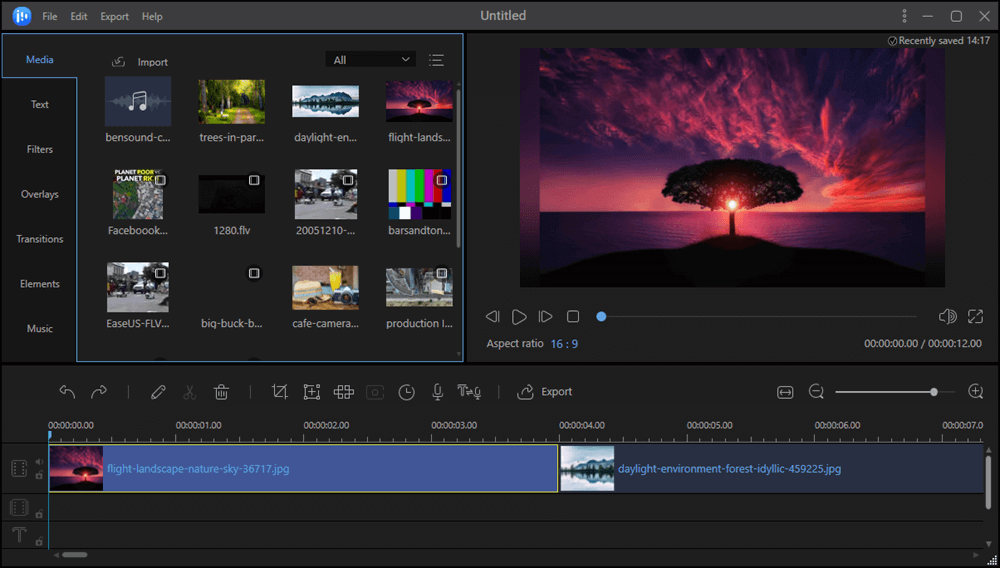
Étape 2. Importer le fichier audio
L'éditeur vidéo propose des centaines de musique de fond audio que vous pouvez télécharger et appliquer aux images. Assurez-vous de les aligner correctement sur la longueur des images ou des GIF.
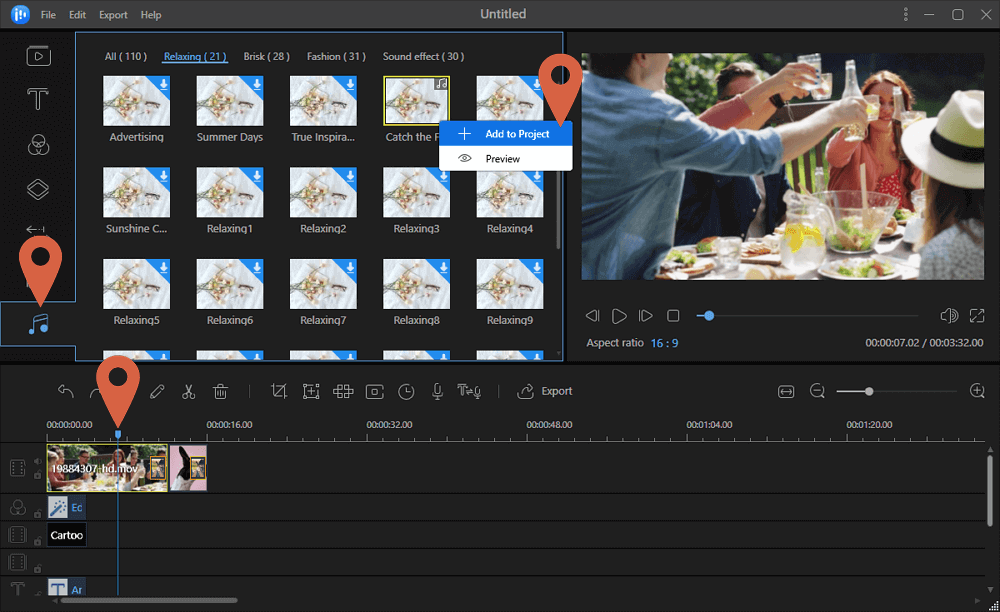
Étape 3. Exporter le GIF avec le son
Si vous souhaitez obtenir le même résultat qu'un fichier GIF, faites en sorte que la vidéo soit courte. Lors de l'exportation du fichier, sélectionnez la meilleure qualité.
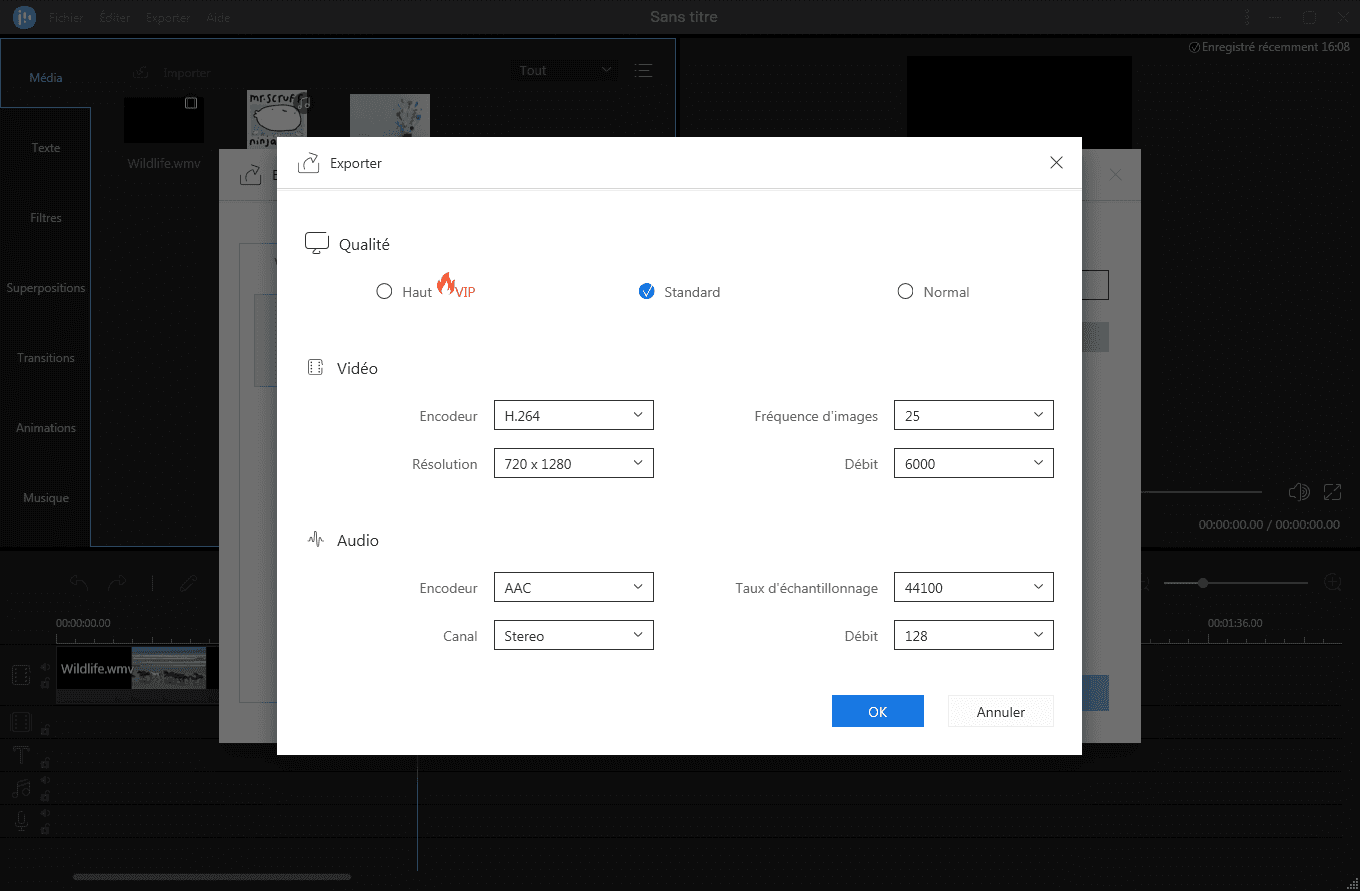
2. L'pplication Photos de Windows
L'application Photos de Windows est un éditeur vidéo intégré qui peut vous aider à créer un fichier image avec audio. Le logiciel prend en charge une grande variété de formats et prend en charge l'audio de fond. Etant déjà préinstallé et ayant une interface simple, il est facile d'accéder au logiciel et commencer à l'utiliser.
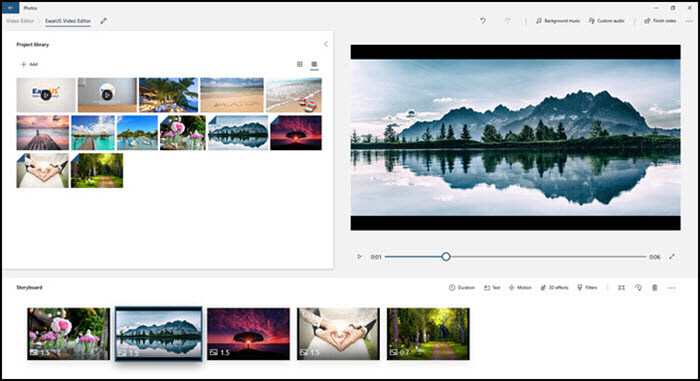
Etape 1: Ouvrez Editeur de vidéo et importez les images et les fichiers GIF auxquels vous souhaitez ajouter de l'audio. Vous pouvez également importer des images à partir de l'intégration Bing.
Etape 2: Ensuite, faites glisser chaque image dans la timeline, appelée ici "scénarimage". Chaque image aura sa section, ce qui permet d'ajouter un fichier audio spécifique à chaque image. Une fois que vous avez défini l'ordre ou séquencement de l'image, cliquez sur l'option "Musique de fond" en haut de l'aperçu pour la télécharger et l'appliquer.
Etape 3: l'Editeur de vidéo propose des outils en plus tels que l'ajout de texte, d'effets 3D, de filtres et de cartes de titre. Tout cela fera en sorte que la vidéo finale soit impressionnante.
Etape 4: Cliquez sur "Terminer la vidéo" à côté de Audio personnalisé. Cela ouvrira les options d'exportation où vous pourrez choisir la qualité de la vidéo. Sous Plus d'options, vous pouvez choisir de désactiver l'accélération matérielle si votre PC n'est pas très puissant.
Téléchargement: Le logiciel est préinstallé dans le système. Vous pouvez toujours le télécharger depuis le Microsoft Store si vous ne le trouvez pas dans le menu Démarrer
#2. Créer un GIF avec du son sur Mac
Champ d'applicabilité: Ajouter du son aux GIF sur macOS comme Catalina, Mojave, etc., et les anciens Mac OS X.
1. iMovie
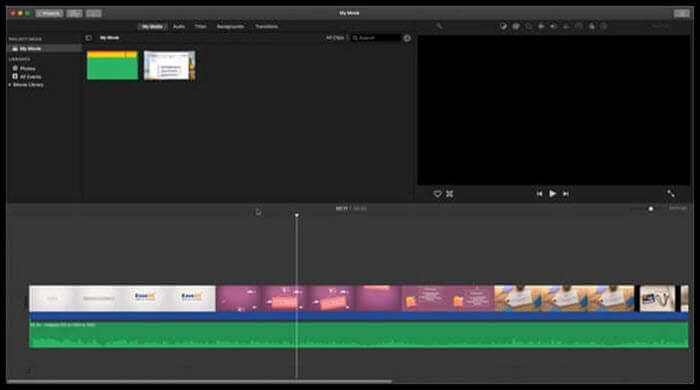
iMovie est une application gratuite mais excellente pour les utilisateurs de macOS qui peut être installée à partir de l'App Store. L'application est un éditeur vidéo à part entière qui permet de créer des films, des bande-annonce et des GIF avec audio. L'application propose une timeline non linéaire pour ajouter plusieurs images et un fond audio à combiner en un seul projet.
Etape 1: Ouvrez l'application iMovie et ajoutez les images dans l'onglet média ou directement dans la timeline. Ensuite, vous pouvez choisir parmi l'audio de fond disponible ou en ajouter un à partir de votre MacBook.
Etape 2: Pour vous assurer que le GIF crée l'effet que vous recherchez, alignez à la fois l'image et le fichier audio. Vous pouvez également choisir d'ajouter des effets, d'augmenter la vitesse des fichiers et de gérer l'audio pour qu'il résonne au mieux.
Etape 3: Une fois que vous avez fini de créer un GIF utile, il est temps de l'exporter pour le partager partout. Assurez-vous de choisir la qualité de sortie, en fonction des sites de réseaux sociaux où vous prévoyez d'uploader votre gif. Notez que vous pouvez répéter le processus d'exportation si vous le désirez.
2. Shotcut
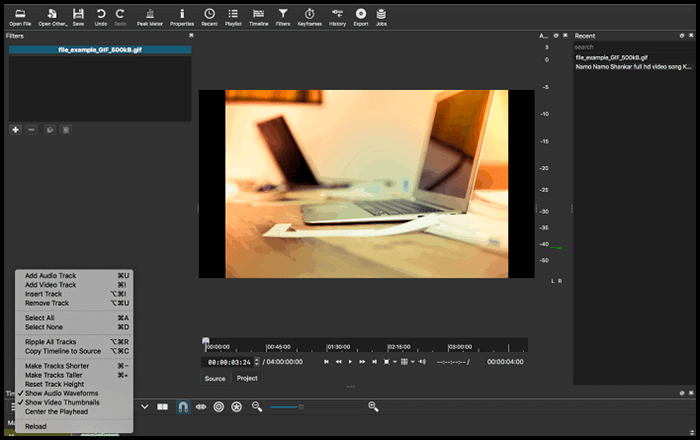
Shotcut est un éditeur de vidéo professionnel, qui est également un éditeur multiplateforme. Il prend en charge une grande variété de formats audio et vidéo. En plus, il offre l'édition native de la timeline, l'enregistrement vidé par webcam, l'enregistrement audio, la lecture de flux réseau, etc. En ce qui concerne l'édition, il propose également des générateurs de couleurs, de texte et de bruit.
Etape 1: Ouvrez l'éditeur vidéo Shotcut et importez le fichier GIFf dans le logiciel. Si vous envisagez de créer un fichier GIF à partir d'images, vous pouvez également les ajouter.
Etape 2: Faites un clic droit sur le menu en bas à gauche et sélectionnez "Ajouter une piste audio". L'étape suivante consiste à aligner l'audio au GIF ou images. C'est ici que vous manipulez les images et ajustez la piste audio.
Etape 3: Enfin, exportez le GIF et le fichier audio en tant que fichier vidéo. Assurez-vous de garder le GIF aussi petit que possible afin que la vidéo finale ait le même objectif que le fichier GIF.
#3. Ajouter du son à un GIF en ligne
Champ d'applicabilité: Créer un GIF avec du son en ligne est une solution pour tous les utilisateurs de Windows, Mac et même de téléphones mobiles.
1. Kapwing
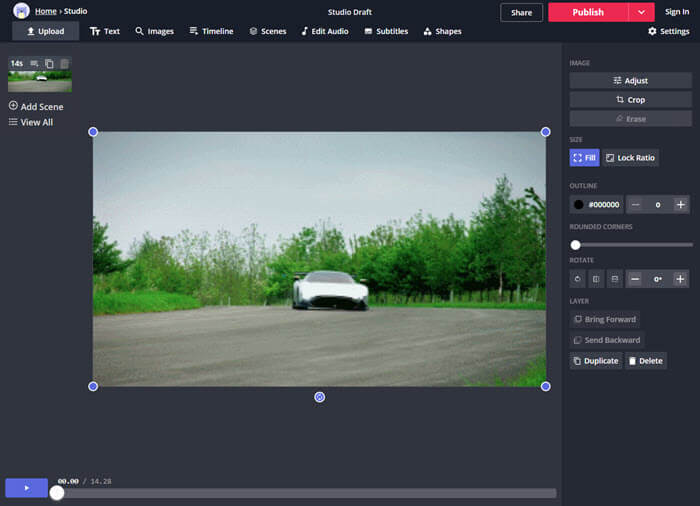
Kapwing est l'un des éditeurs en ligne exceptionnels qui peuvent vous aider à obtenir des chronologies d'effets, un sens, un fond sonore et d'autres fonctionnalités communes aux éditeurs de logiciels. L'outil propose un service dédié à l'aide duquel vous pouvez ajouter de l'audio au format GIF en trois étapes.
Etape 1: Ouvrez l'outil Add Audio to GIF et uploadez le fichier GIF.
Etape 2: Ensuite, vous pouvez utiliser la section audio pour importer de l'audio de votre ordinateur ou l'extraire d'une vidéo YouTube ou encore essayer un échantillon. Vous pouvez toujours ajuster la longueur de l'audio ajouté au fichier GIF final.
Etape 3: Vous pouvez également choisir d'ajouter des effets, d'ajouter plus de fichiers GIF, ou ajouter des scènes et des sous-titres. Une fois que vous aurez terminé, cliquez sur Publish pour télécharger le fichier.
2. Gif Sound
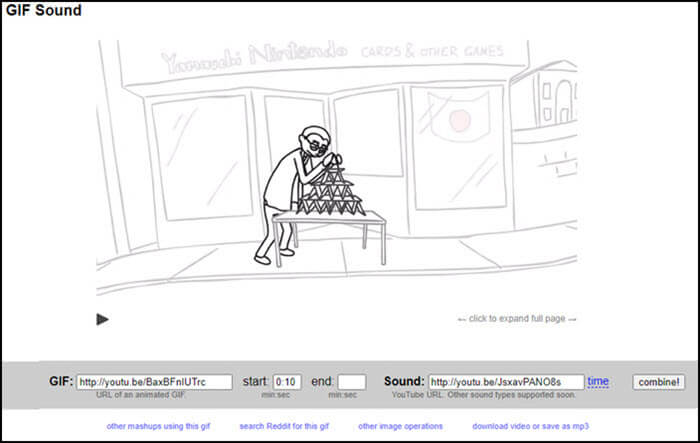
Gif Sound est un outil en ligne qui adopte une approche simple pour ajouter l'audio à des fichiers GIF. Il n'y a pas d'éditeur, pas de ressources, mais plutôt un combineur. C'est aussi un excellent site Web pour trouver des fichiers GIF amusants. Il s'agit plutôt d'un outil de mashup que vous apprécierez d'utiliser.
Etape 1: Ouvrez le site Web, vous y trouverez deux zones de saisie. Dans la première, vous devez placer le GIF de l'URL, et dans la seconde ajoutez le lien pour le son.
Etape 2: Une fois les liens ajoutés, définissez l'heure de début et de fin, puis cliquez sur le bouton Combine.
Etape 3: Enfin, cliquez sur le bouton de téléchargement pour obtenir le fichier au format MP4 ou FLV. Vous pouvez ensuite l'uploader n'importe où où le format est pris en charge, et le GIF sera joué avec l'audio.
Conclusion et FAQ à propos de la création des GIF avec son
Maintenant que vous avez exploré tous les outils pour créer des GIF avec son sous Windows, EaseUS Video Editor est le meilleur outil que vous puissiez utiliser. Il offre un éditeur vidéo à part entière qui offre une grande variété de fonctionnalités de l'édition de fichiers vidéo, image et audio - EaseUS Video Editor est le choix le plus simple et le meilleur pour les débutants Windows.
1. Comment ajouter du son à un GIF sur iPhone?
La meilleure façon d'ajouter du son à un fichier GIF sur iPhone est d'utiliser l'application iMovie. C'est un logiciel gratuit dans lequel vous pouvez utiliser un fichier GIF ou un ensemble d'images existant. Ensuite, vous pouvez ajouter un fond audio et créer un petit fichier MP4. Le fichier peut ensuite être uploadé sur des sites Web qui puisse le lire.
2. Comment publier un GIF avec du son?
Tout site Web pouvant lire WebM ou MP4 est un endroit où vous pouvez publier un GIF avec son. YouTube et Facebook sont les meilleurs exemples qui permettent aux utilisateurs d'uploader des images combinées à des fichiers sonores. Une fois uploadées, toute personne disposant d'une application YouTube ou Facebook peut les lire et voir à la fois les images et l'effet sonore qui a été ajouté au fichier. EaseUS Video Editor peut créer de tels fichiers et les exporter au format MP4.
3. Est-ce que poster un GIF est la même chose que poster des vidéos?
Oui c'est bien le cas. Comme nous téléchargeons une image sur la plupart des sites Web sociaux, vous pouvez télécharger des GIF sur des sites Web tels que Reddit, Facebook, YouTube, etc. Étant donné que ces GIF avec audio sont des fichiers courts et de petite taille, vous pourrez les uploader rapidement sans consommer une large bande passante. Étant donné que les sites Web prennent en charge les fichiers de format GIF, vous n'avez besoin d'aucun lecteur spécial pour les afficher. EaseUS Video Editor propose des profils sociaux pour ces vidéos, ce qui facilite la création de vidéos pour ces sites Web ou réseaux sociaux.


